De informatie over apparaatinstellingen importeren of exporteren
U kunt een aantal van de apparaatinstellingsgegevens exporteren naar een SD-kaart als apparaatinstellingsgegevensbestand (CSV-bestand). U kunt ook het informatiebestand van de apparaatinstellingen opgeven dat u op de server wilt opslaan en dit op het apparaat importeren. Met deze functie kunnen dezelfde instellingen als het apparaat op een ander apparaat van hetzelfde model worden toegepast.

- Houd SD-kaarten en USB-geheugenopslagapparaten buiten bereik van kinderen. Als een kind per ongeluk een SD-kaart of USB-geheugenopslagapparaat inslikt, moet u onmiddellijk een arts raadplegen.

Alleen de beheerder met rechten om apparaten, gebruikers, netwerken en bestanden te beheren, kan het informatiebestand van de apparaatinstellingen importeren of exporteren.
Tijdens een andere bewerking kan het apparaat niet importeren of exporteren.
Gegevens die geïmporteerd en geëxporteerd kunnen worden
Sommige gegevens van de apparaatinstellingen kunnen wel als informatiebestand worden geïmporteerd of geëxporteerd, en andere niet.
Gegevens die geïmporteerd en geëxporteerd kunnen worden
Instellingen Kopieerapparaat/Documentserver
Printerinstellingen
Scannerinstellingen
Faxinstellingen
Browserinstellingen
Programma (Document Server)
Programma (Kopiëren)
Programma (Scanner)
Web Image Monitor-instelling
Webserver-instellingen
Systeeminstellingen
Aanpassingsinstellingen voor het beginscherm *1
*1 Wallpaper kan niet worden geëxporteerd als "Live wallpaper" is geselecteerd.
Gegevens die niet geïmporteerd en geëxporteerd kunnen worden
Sommige systeeminstellingen*2
Geavanceerde eigenschapinstellingen
Adresboek
Programma (faxfunctie)
Programma (printerfunctie)
Instellingen die kunnen worden opgegeven via telnet
Gegevens van Ricoh @Remote
Tellers
Instellingen die alleen kunnen worden opgegeven via Web Image Monitor of de webservice (zoals instellingen voor Bonjour of SSDP)
*2 Instellingen voor datum, instellingen die een apparaatcertificaat nodig hebben en instellingen die voor elk apparaat moeten worden aangepast (zoals instellingen voor het aanpassen van afbeeldingen), instellingen alleen voor het uitvoeren van functies en instellingen alleen voor weergeven kunnen niet worden geïmporteerd of geëxporteerd.
De informatie over apparaatinstellingen naar een SD-kaart exporteren
 Log in als beheerder met alle privéleges op het apparaat via het bedieningspaneel.
Log in als beheerder met alle privéleges op het apparaat via het bedieningspaneel.
 Druk op het Home-scherm op [Instellingen].
Druk op het Home-scherm op [Instellingen].
 Druk in het instellingenscherm op [Systeeminstellingen].
Druk in het instellingenscherm op [Systeeminstellingen].
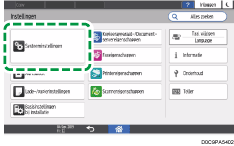
 Steek een SD-kaart in het SD-kaartslot aan de zijkant van het bedieningspaneel.
Steek een SD-kaart in het SD-kaartslot aan de zijkant van het bedieningspaneel.
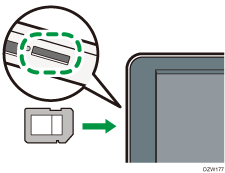
 Druk op [Instellingen voor beheerder]
Druk op [Instellingen voor beheerder] [Gegevensbeheer]
[Gegevensbeheer] [Info apparaatinstelling: Exporteren (geheugenopslagapp.)].
[Info apparaatinstelling: Exporteren (geheugenopslagapp.)].
 Geef de exportvoorwaarden op.
Geef de exportvoorwaarden op.
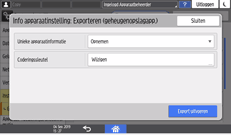
Unieke apparaatinformatie: selecteer of het IP-adres, de hostnaam, het faxnummer en andere items in het informatiebestand met apparaatinstellingen in de lijst moeten worden opgenomen.
Coderingssleutel: als u importeren zonder de coderingssleutel te hoeven invoeren, wilt uitschakelen, drukt u op [Wijzigen], geeft u de coderingssleutel op en drukt u vervolgens op0 [OK].
 Druk op [Export uitvoeren].
Druk op [Export uitvoeren].
 Druk op [OK].
Druk op [OK].
 Nadat de export is voltooid, drukt u op [Afsluiten].
Nadat de export is voltooid, drukt u op [Afsluiten].
 Druk op [Sluiten].
Druk op [Sluiten].
 Druk op [Home] (
Druk op [Home] ( ), en log vervolgens uit bij het apparaat.
), en log vervolgens uit bij het apparaat.

Als het exporteren mislukt, kunt u de fout in het logboek opzoeken. Het logboek wordt opgeslagen in dezelfde locatie als het geëxporteerde informatiebestand met apparaatinstellingen.
De informatie over apparaatinstellingen vanaf een SD-kaart importeren
 Log in als beheerder met alle privéleges op het apparaat via het bedieningspaneel.
Log in als beheerder met alle privéleges op het apparaat via het bedieningspaneel.
 Druk op het Home-scherm op [Instellingen].
Druk op het Home-scherm op [Instellingen].
 Druk in het instellingenscherm op [Systeeminstellingen].
Druk in het instellingenscherm op [Systeeminstellingen].
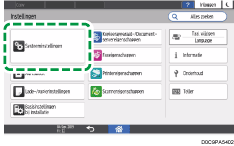
 Steek een SD-kaart in het SD-kaartslot aan de zijkant van het bedieningspaneel.
Steek een SD-kaart in het SD-kaartslot aan de zijkant van het bedieningspaneel.
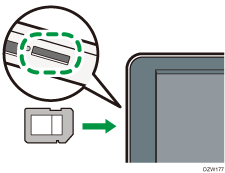
 Druk op [Instellingen voor beheeerder]
Druk op [Instellingen voor beheeerder] [Gegevensbeheer]
[Gegevensbeheer] [Info apparaatinstelling: Importeren (geheugenopslagapparaat)].
[Info apparaatinstelling: Importeren (geheugenopslagapparaat)].
 Geef de exportvoorwaarden op.
Geef de exportvoorwaarden op.
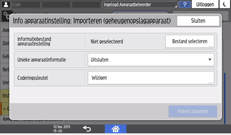
Druk op [Bestand selecteren] naast Informatiebestand apparaatinstelling en selecteert u vervolgens het/de te importeren bestand(en).
Selecteer of Unieke apparaatinformatie aan de importgegevens moet worden toegevoegd.
Als er een coderingssleutel is opgegeven toen het bestand werd geëxporteerd, drukt u op [Wijzigen], voert u de coderingssleutel in en drukt u vervolgens op [OK].
 Druk op [Import uitvoeren].
Druk op [Import uitvoeren].
 Druk op [OK].
Druk op [OK].
 Nadat de export is voltooid, drukt u op [Afsluiten].
Nadat de export is voltooid, drukt u op [Afsluiten].
Het apparaat start automatisch opnieuw op.

Als het importeren mislukt, kunt u de fout in het logboek opzoeken. Het logboek wordt opgeslagen in dezelfde locatie als het informatiebestand met apparaatinstellingen op de SD-kaart.
Informatie over apparaatinstellingen importeren van de server
U kunt een instructiebestand voor centraal beheer maken om de apparaatinformatie die op een server is opgeslagen automatisch op het apparaat te importeren.
Gebruik de internetserver of de server voor het apparaatbeheer om de informatie over apparaatinstellingen te importeren. Voor informatie over het gebruik van deze server, zie de handleiding van de apparaatbeheerserver.
Als u de internetserver wilt gebruiken, opent u het CSV-bestand met de informatie over de apparaatinstellingen, wijzigt u de gegevens die worden weergegeven onder "ModuleID" in "-" en slaat u deze op de internetserver op.
In de onderstaande stappen wordt de internetserver als voorbeeld gebruikt.
 Download de indeling voor het instructiebestand voor centraal beheer van het apparaat.
Download de indeling voor het instructiebestand voor centraal beheer van het apparaat.
Voer "http://(IP address of the machine or host name)/DH/directionsFormat.ini" in op de adresbalk van de internetbrowser om het indelingsbestand te downloaden.
 Maak een instructiebestand voor centraal beheer aan en volg hierbij de instructies hieronder. Sla het bestand vervolgens op een internetserver op.
Maak een instructiebestand voor centraal beheer aan en volg hierbij de instructies hieronder. Sla het bestand vervolgens op een internetserver op.
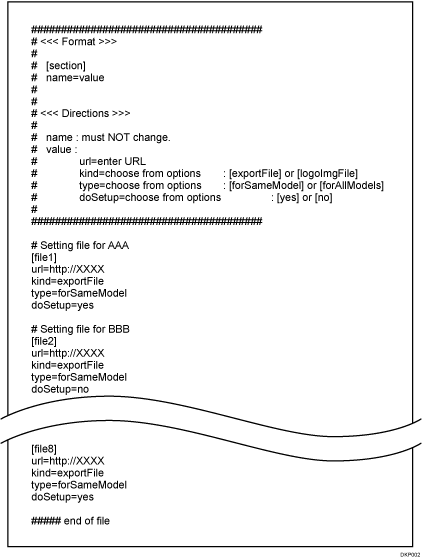
Sectie
Geef het sectienummer op van elke bestand met informatie over apparaatinstellingen in de vorm van [bestand1], [bestand2], [bestand3] enz. Het maximale aantal secties is acht. Als het aantal secties groter is dan acht, worden de negende en volgende secties genegeerd.
Instellingen
Configureer elk informatiebestand voor apparaatinstellingen. De tekstreeks voor "=" is de naam van de instelling en erna "=" is de instellingswaarde. De namen van de instellingen mogen niet worden gewijzigd.
Naam
Waarde
url
Geef de URL op van het bestand met informatie over apparaatinstellingen. De maximale lengte is 255 tekens.
soort
Type "exportFile".
"logoImgFile" kan op dit apparaat niet worden gebruikt.
type
Type "forSameModel".
"forAllModels" is voor apparaatbeheerservers.
doSetup
Typ "ja" om het bijbehorende informatiebestand voor apparaatinstellingen te importeren; typ "nee" om het bijbehorende informatiebestand voor apparaatinstellingen niet te importeren.
Opmerking
Als u een regel met een "#" begint, wordt de regel herkend als een opmerkingsregel en zal deze bij het importeren worden genegeerd.
 Nadat u het instructiebestand voor centraal beheer op de internetserver heeft opgeslagen, logt u als beheerder met alle machtigingen in op het bedieningspaneel van het apparaat.
Nadat u het instructiebestand voor centraal beheer op de internetserver heeft opgeslagen, logt u als beheerder met alle machtigingen in op het bedieningspaneel van het apparaat.
 Druk op het Home-scherm op [Instellingen].
Druk op het Home-scherm op [Instellingen].
 Druk in het instellingenscherm op [Systeeminstellingen].
Druk in het instellingenscherm op [Systeeminstellingen].
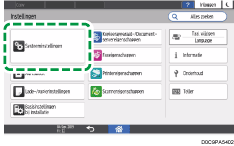
 Druk op [Instellingen voor beheerder]
Druk op [Instellingen voor beheerder] [Gegevensbeheer]
[Gegevensbeheer] [Informatie apparaatinstelling: importeerinstelling (server)].
[Informatie apparaatinstelling: importeerinstelling (server)].
 In de lijst naast Bestand importeren uit selecteert u [Webserver].
In de lijst naast Bestand importeren uit selecteert u [Webserver].
 Geef de noodzakelijke informatie voor importeren en de importvoorwaarden op.
Geef de noodzakelijke informatie voor importeren en de importvoorwaarden op.
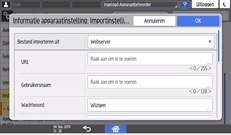
URL: geef de URL van de Webserver op.
Gebruikersnaam: geef een gebruikersnaam op.
Wachtwoord: druk op [Wijzigen], geef het wachtwoord op en druk vervolgens op [OK].
Aantal keer opnieuw proberen: geef het aantal keren opnieuw proberen op in het geval van een importfout.
Interval voor opnieuw proberen: geef een interval voor opnieuw proberen op in het geval van een importfout.
Geplande import op opgegeven tijd: Selecteer de frequentie en geef de tijd op voor het importeren van informatiebestanden voor apparaatinstellingen.
Nw best. vergel. met laatst geïmp. bst.: Geef aan of een informatiebestand voor apparaatinstellingen moet worden geïmporteerd als het identiek is aan het laatste geïmporteerde bestand.
E-mailmelding: Geef aan of een e-mailmelding naar de apparaatbeheerder moet worden verzonden in het geval van een importfout. Als u een e-mailmelding wilt gebruiken, moet u [Automatische e-mailmelding] in Web Image Monitor opgeven.
Coderingssleutel: als er een coderingssleutel is opgegeven toen het bestand werd geëxporteerd, drukt u op [Wijzigen] en geeft u de coderingssleutel op.
 Druk op [OK].
Druk op [OK].
 Druk op [Home] (
Druk op [Home] ( ), en log vervolgens uit bij het apparaat.
), en log vervolgens uit bij het apparaat.

Als u het informatiebestand voor apparaatinstellingen wilt importeren zonder het te vergelijken met het vorige geïmporteerde bestand, drukt u op [Systeeminstellingen]
 [Instellingen voor beheerder]
[Instellingen voor beheerder] [Gegevensbeheer]
[Gegevensbeheer] [Informatie apparaatinstelling: Importeren uitvoeren (server)]. Wanneer het importeren mislukt, wordt dat niet per e-mail gemeld.
[Informatie apparaatinstelling: Importeren uitvoeren (server)]. Wanneer het importeren mislukt, wordt dat niet per e-mail gemeld.Als u verschillende bestanden met informatie over apparaatinstellingen importeert, zullen de bestanden worden geïmporteerd in de volgorde waarin deze worden weergegeven in het instructiebestand voor centraal beheer. Als het apparaat een bestand met informatie over apparaatinstellingen niet kan importeren, gaat het apparaat verder met het volgende bestand met informatie over apparaatinstellingen.
Als het importeren mislukt, wordt dit opgeslagen
